谷歌浏览器怎么设置中文?谷歌浏览器是世界上最流行的搜索浏览器,受到了国内外广大用户的喜爱,所以它也是在不断的推出不同版本的有着不同的语言,那么对于这款浏览器要怎么进行中文的设置呢?应该还是有很多小伙伴不是很清楚的,下面就和小编来了解下吧,希望对大家有帮助。


最新版谷歌浏览器
最新版谷歌浏览器是一款全网资源最全的浏览器软件,此版本也是2021最新版,给用户们带来了更多的全新的功能。这款浏览器的内核也是目前最为先进的,可以让用户们体验到更加快速且稳定的使用网页浏览器的感受,软件中还有很多的高效的功能,赶快来下载使用吧。
谷歌浏览器怎么设置中文
1、首先打开Google浏览器,然后单击右上角的“三点”。
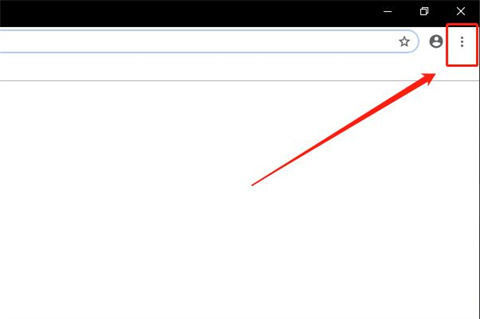
2、然后单击“设置”以进入“设置”页面。
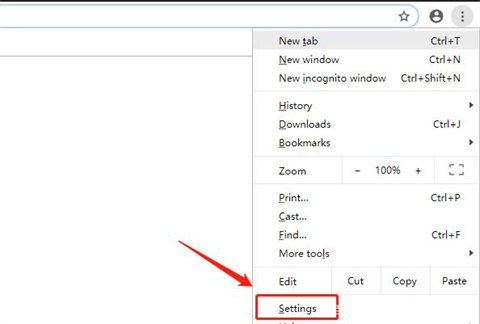
3、将其转到设置的底部,然后单击“高级高级设置”。
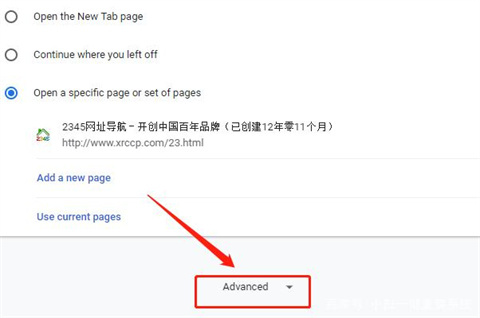
4、在下面的语言中选择语言,选择中文的开发(简化)。
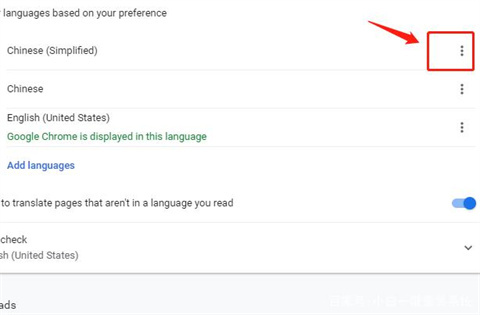
5、然后在此语言中查看显示Google Chrome。
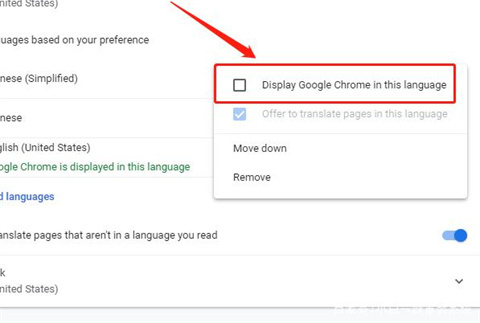
6、然后单击重新启动以重新启动浏览器,以便将Google浏览器的语言调整为中文。
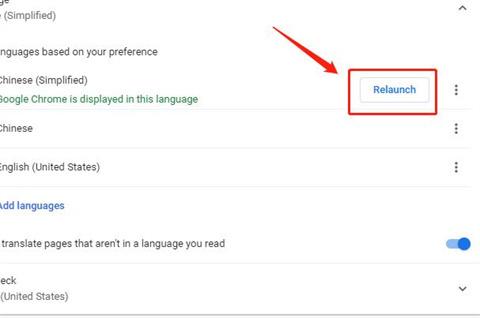
以上的全部内容就是今天小编给大家带来的关于谷歌浏览器怎么设置中文的方法介绍,不清楚的朋友赶紧来这里了解下吧,希望对大家有帮助。
 站长资讯网
站长资讯网